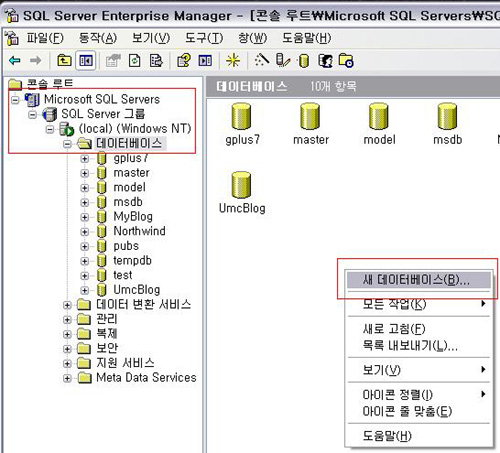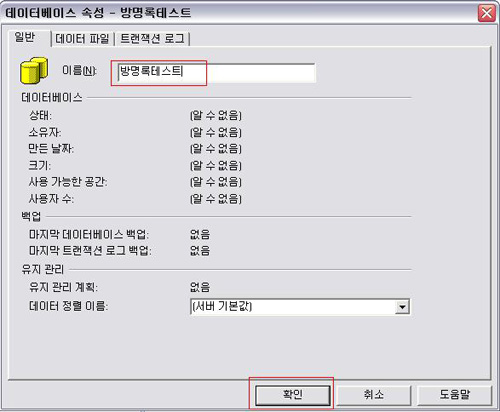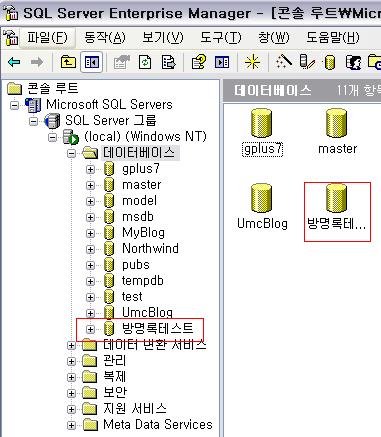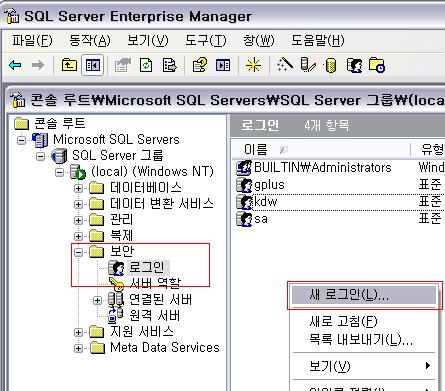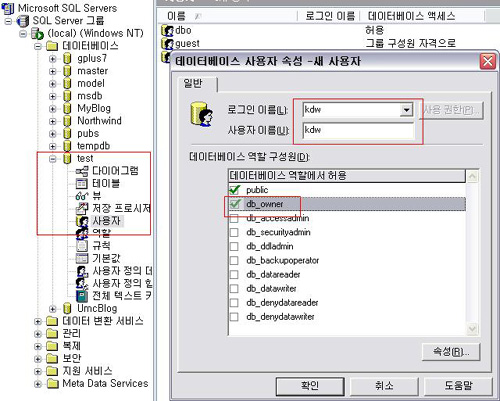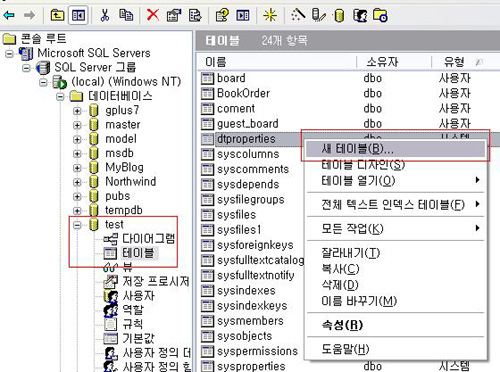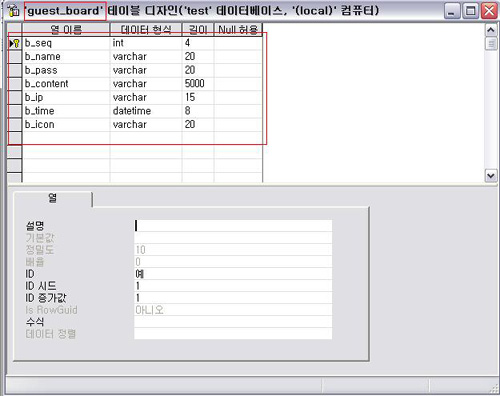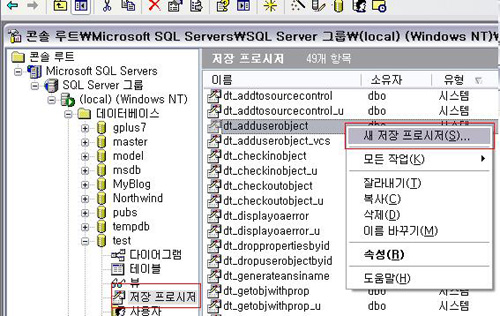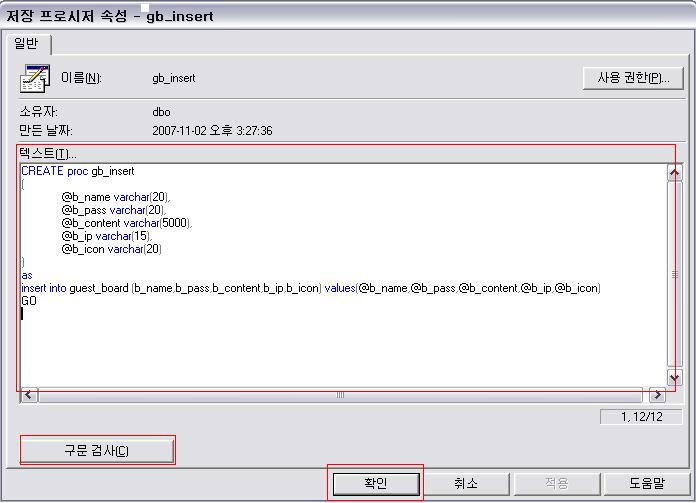Excel파일 내보내기...

ㅁ Excel 파일 내보내기...
Web 프로젝트를 하나 만듭니다.
만들었다면 테스트를 위한 리스트..즉 GridView 컨트롤을 사용해서 간단한 리스트 형식을 만들어 봅니다~!저는 아래 그림들과 같이 만들어 보았습니다.
1.그림
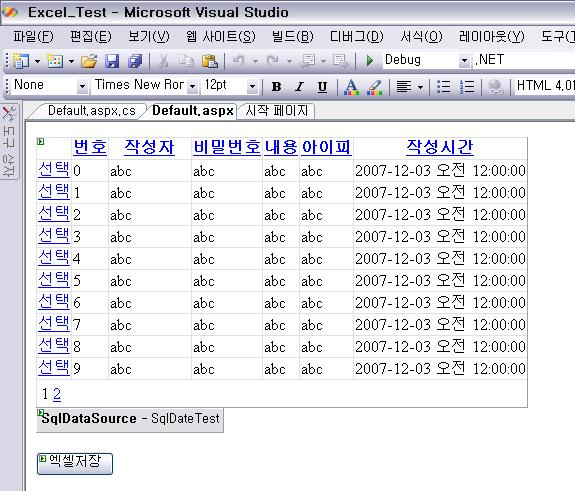
2. 그림
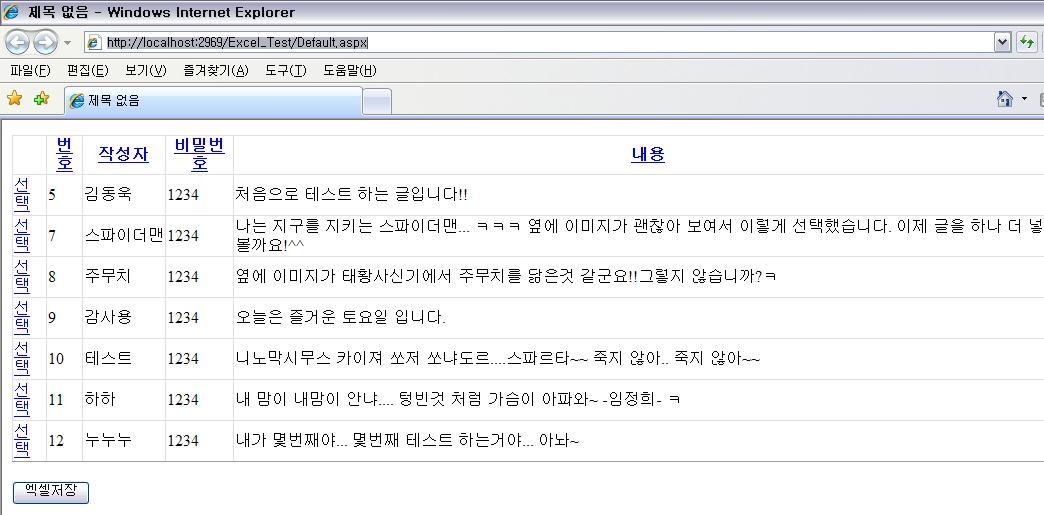
아주 Simple 하지 않습니까~^^; 너무 없어보이나요.. 괜찮습니다. 이것은 단지 Test가 목적이기 때문에...복잡할 필요는 없다고 생각이 됩니다~^^;;
그림이제 "엑셀저장" 이라는 버튼을 클릭하면 엑셀파일로 저장이 되게 하면 되겠군요..소스는 아래와 같습니다.
////////////////////////////////////////////////////////////////////////////////////////
// 엑셀 변환 버튼클릭 이벤트
public void Click_Excel(object sender, EventArgs e)
{
Response.Clear();
//파일이름 설정
string fName = string.Format("Test{0}.xls", DateTime.Now.ToString("yyyyMMddHHmmss"));
//헤더부분에 내용을 추가
Response.AddHeader("Content-Disposition", "attachment;filename=" + fName);
//컨텐츠 타입 설정
Response.ContentType = "application/unknown";
StringWriter SW = new StringWriter();
HtmlTextWriter HW = new HtmlTextWriter(SW);
//새로운 GridView를
GridView GV = new GridView();
GV.DataSource = SqlDateTest;
GV.DataBind();
GV.RenderControl(HW);
Response.Write(SW.ToString());
Response.End();
HW.Close();
SW.Close();
}
////////////////////////////////////////////////////////////////////////////////////////
위 소스는 버튼을 클릭후 일어나는 이벤트 부분에 정의한 코드 입니다. 간단한 예제를 위해 만든것 이므로 주석만 보아도 크게 물이 없이 이해하시리라 생각이 되는군요~!^^아니라면...음...위 소스가 꼭 정답은 아니기에 더 좋은 소스가 있다면 그러한 소스를 이용해서 만들어도 되겠네요
혹시 좋은 소스들있으면 같이 공유좀 해주세요~^^;; 갑자기 아부...ㅋㅋ
화면을 출력해서 보면...아래 그림과 같습니다.
3.그림
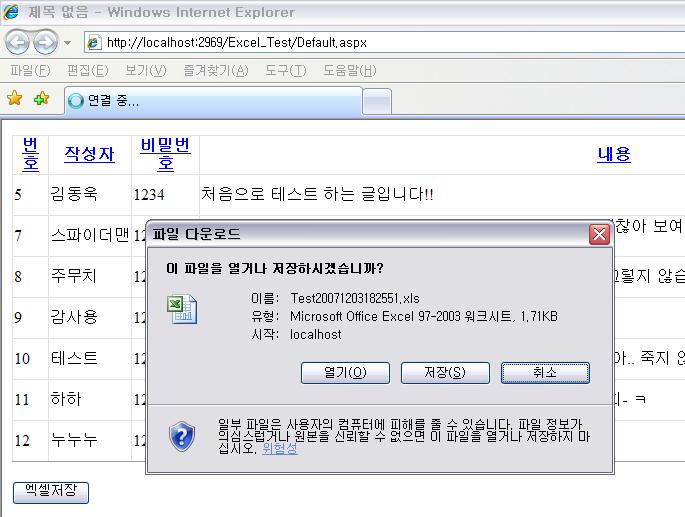
버튼을 클릭하면 저장을 위한 창이 나타나겠지요.. 해당 경로에 저장을 하고 나서 파일을 클릭하면 아래그림과 같이 잘 나타나내요~^^;;
4. 그림
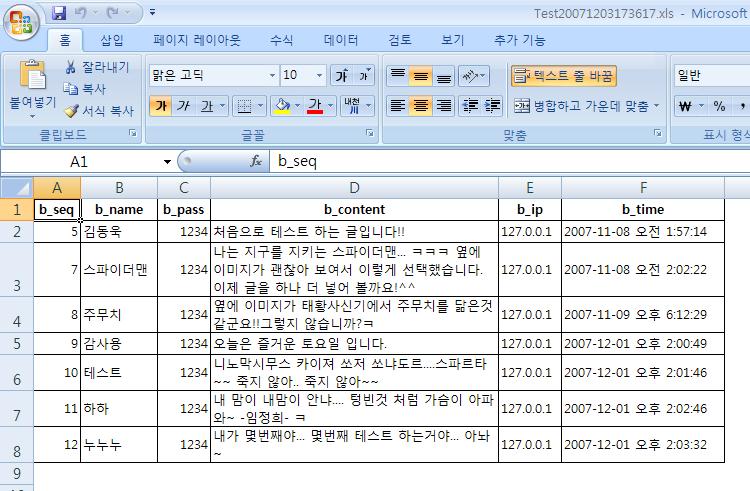
제가 예제로 만든 파일도 올려놓을 거니깐 혹시나...아주 혹시나...ㅋㅋ 필요하신분 다운받아서 보세요.
혹시 제가 잘 못 이해하고 있는 내용이나, 더 추가되야 할부분이 있다면 바로바로 따끔한 한마디 부탁드리겠습니다~^^

 invalid-file
invalid-file